如何根据签到名单对比邀请名单,进而精准地提取出缺席人员的名单。
第一步:准备数据
首先,你需要有两份名单:一份是精心准备的邀请名单,另一份则是实际签到的名单。
现在,你想知道哪些人被邀请了却没来,对吧?
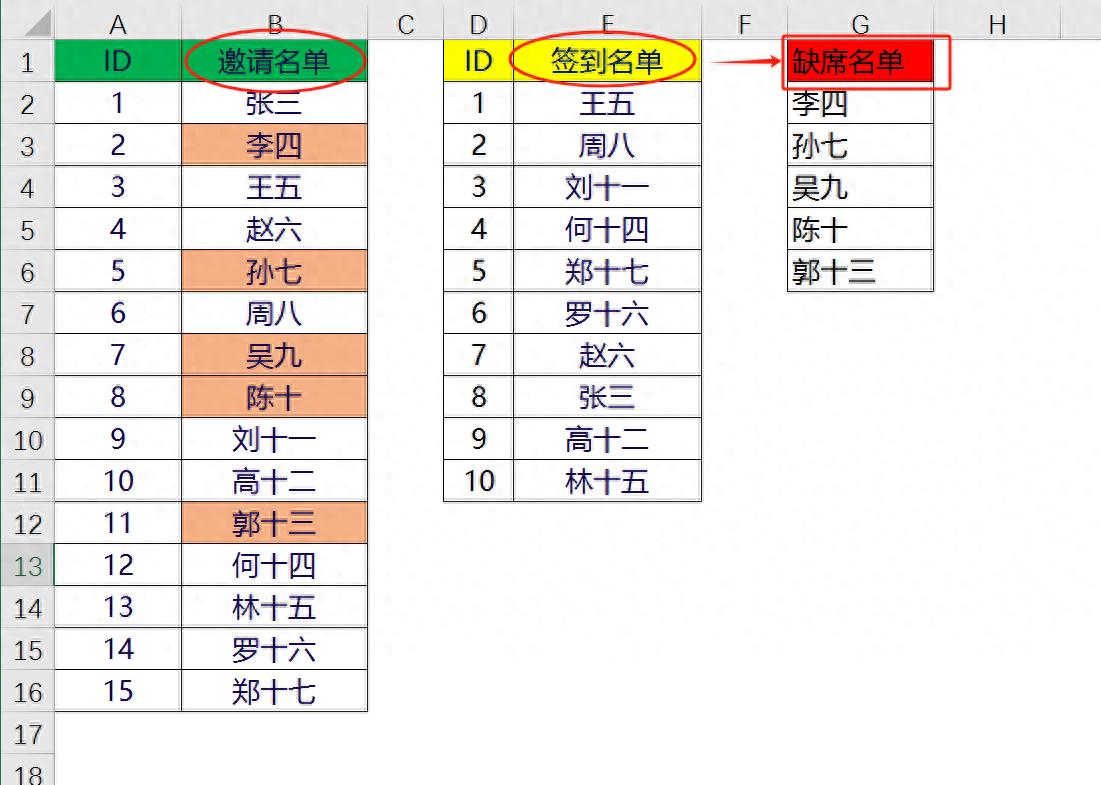

第二步:使用COUNTIF函数找出缺席人员
在一个缺席名单中,我们将使用COUNTIF函数来检查邀请名单中的每个人是否在签到名单中出现。
输入公式:=COUNTIF(E2:E11,B2:B16)
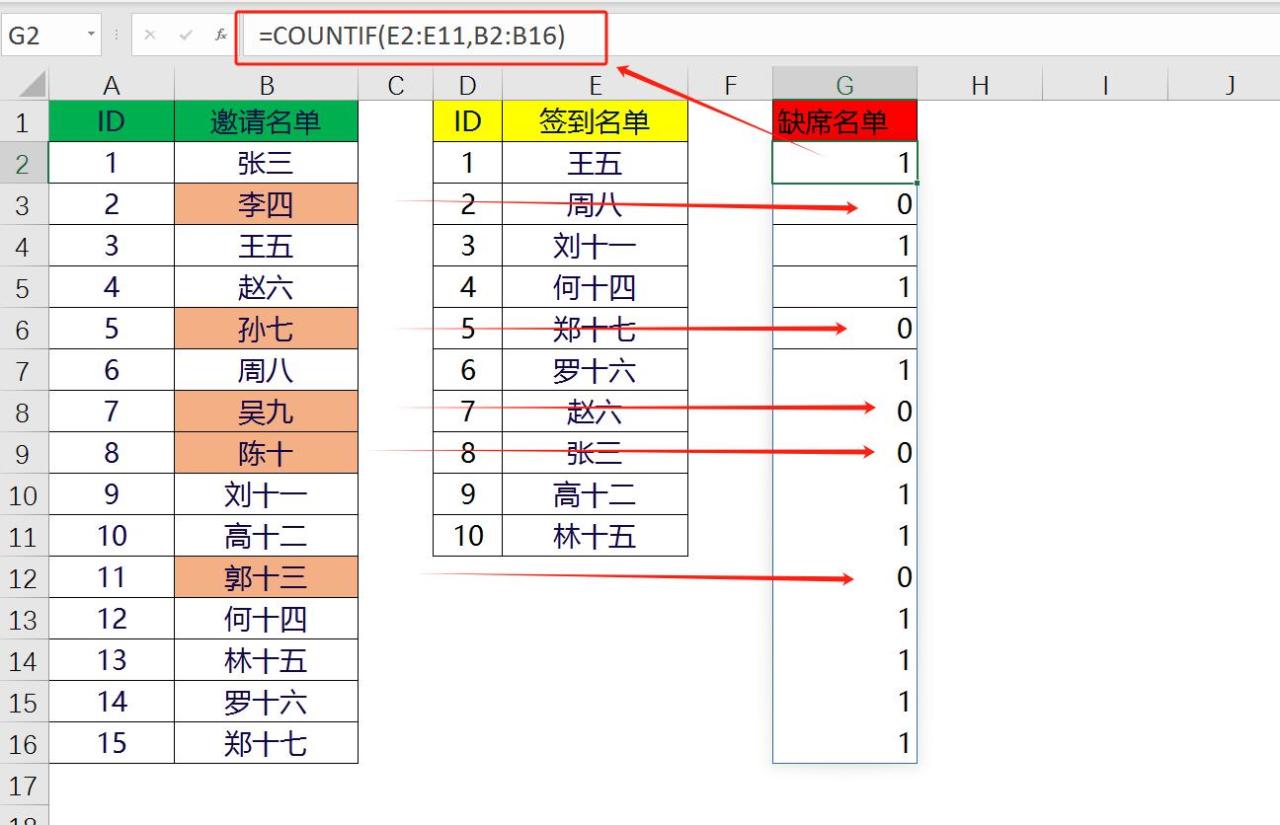
选择签到名单作为计数区域,再选择邀请名单作为基础条件。
完成括号后,你会发现,对于签到名单里能找到的名字,它会返回“1”,找不到的则返回“0”。
这些返回“0”的,不就是咱们要找的缺席人员吗?

第三步:使用FILTER函数提取缺席人员名单
这时候,“FILTER”函数就闪亮登场了!
FILTER(显示筛选结果,显示筛选条件)
这里的第二参数这个条件:
咱们要注意一点:FILTER函数要提取的是过滤条件为TRUE的数据,而咱们用COUNTIF提取的是返回值为“0”的数据。
所以,咱们得把COUNTIF函数的返回值转换成逻辑值,并且把“0”转换成TRUE,“1”转换成FALSE。
输入公式=COUNTIF(E2:E11,B2:B16)=0
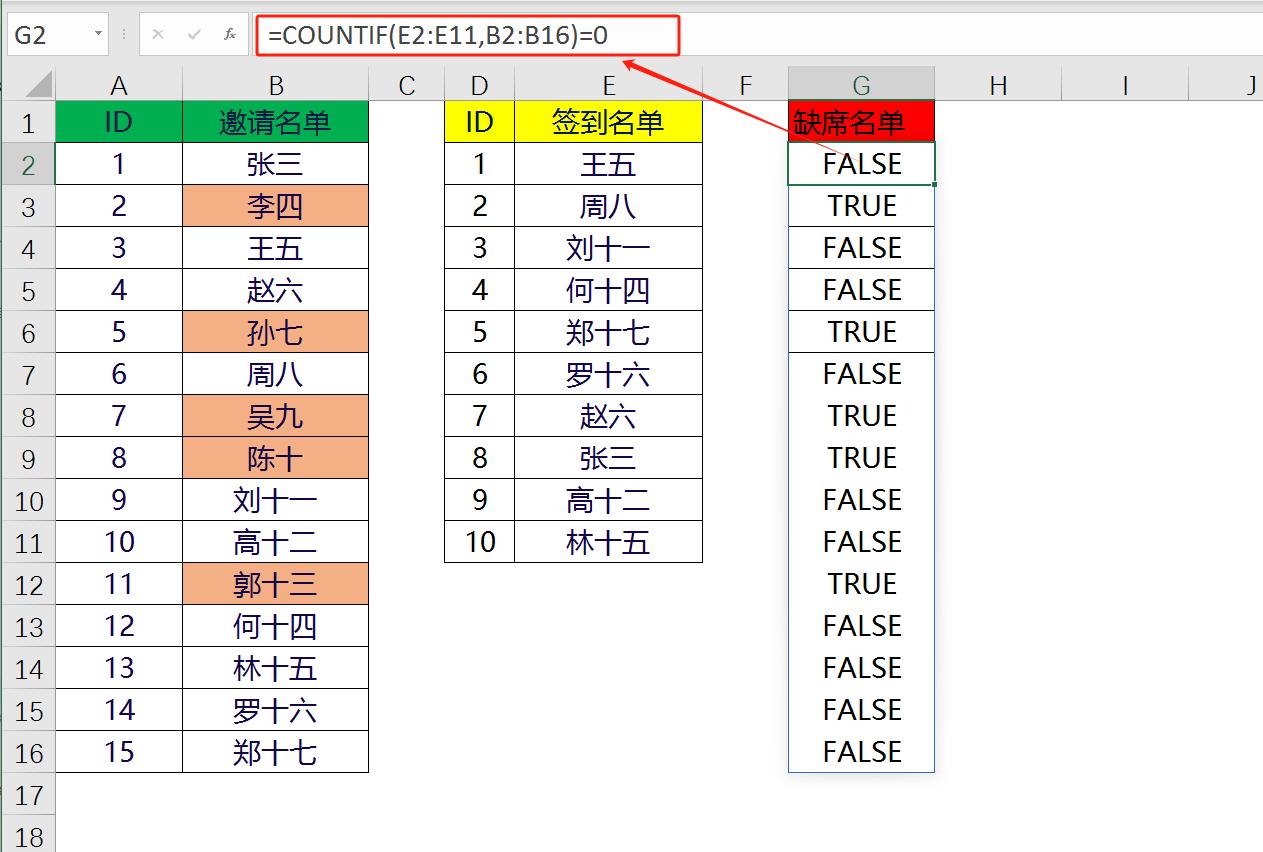
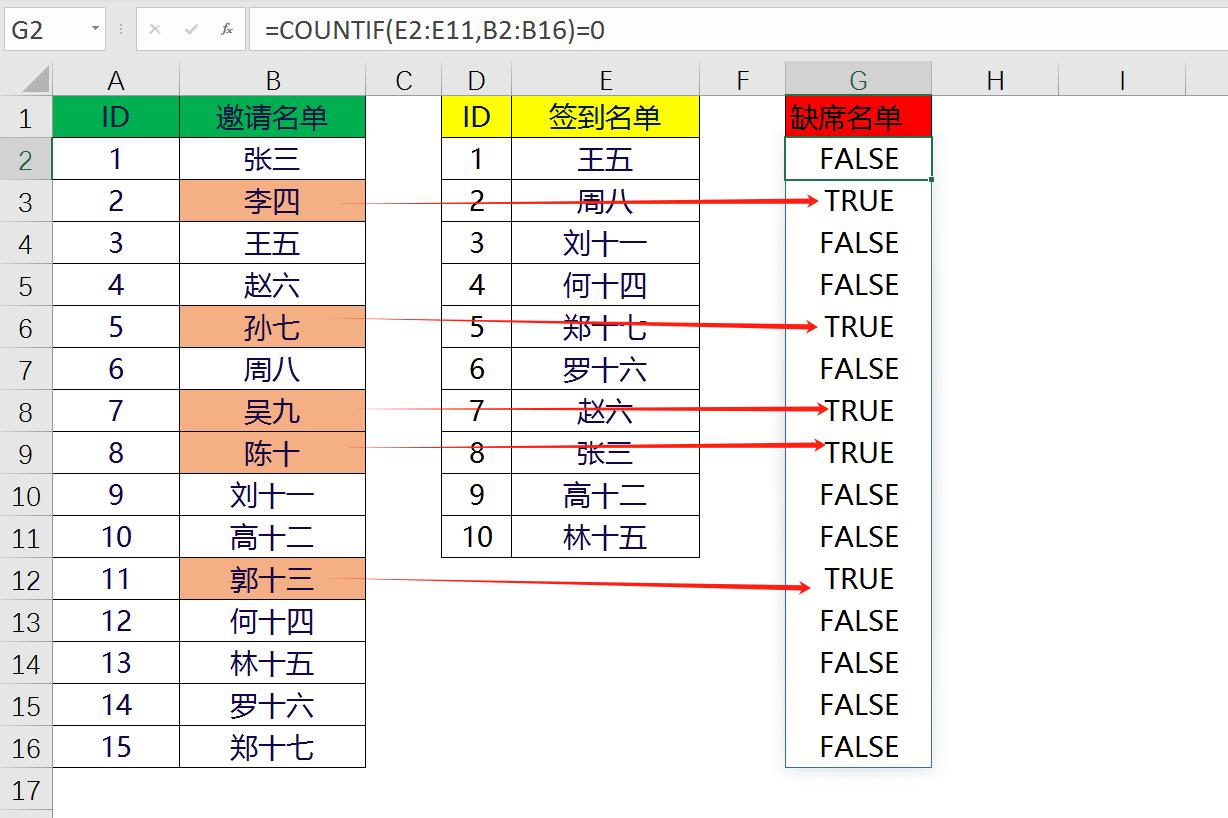
这时只需在前面加上“FILTER”,然后选择邀请名单作为提取数据的区域。
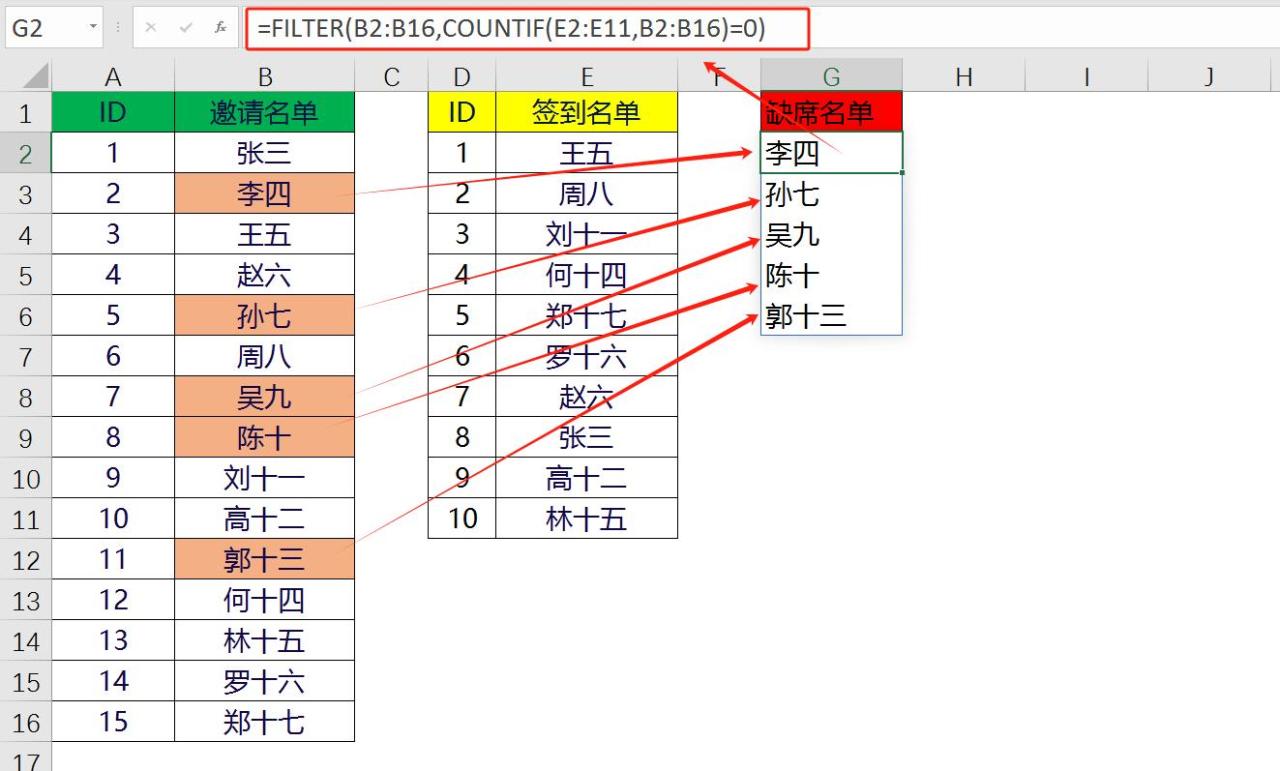
接下来,设置FILTER函数的过滤条件,也就是咱们刚才用COUNTIF函数得到的返回值。
这样,FILTER函数就能准确地提取出那些缺席者的名字了。

注意事项:
- 在使用FILTER函数时,请确保你的Excel版本支持该函数。如果不支持,你可能需要升级你的Excel版本或使用其他方法(如INDEX和MATCH函数组合)来提取缺席人员名单。

缺席人员的名单就这样被一一提取出来了,是不是超级方便呢?
好了,今天的分享就到这里啦!希望这个技巧能帮到你们,让你们在处理名单时更加得心应手。









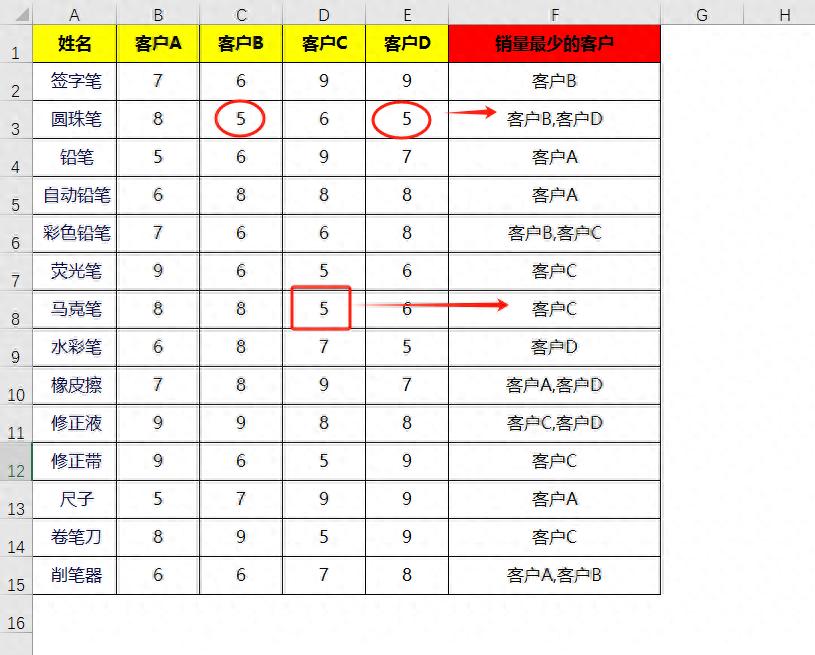
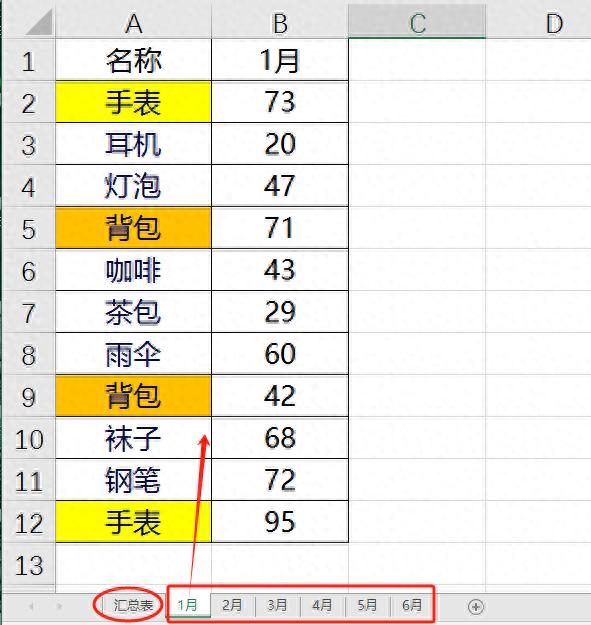
评论 (0)